「特別定額給付金」という国民1人あたり10万円がもらえる申請もいよいよ始まりましたよね。
申請方法は【郵送】と【オンライン】から選ぶことができるのですが、私の場合は必要なマイナンバーカードもカードのより取り機(ICカードリーダー)も持っていたので、パソコンでオンライン申請をしてみました。
パソコンの場合は、「マイナポータブル」というサイトで申請することができますよ。
今回は、この申請をしたときの手順についてわかりやすくご紹介していきます。
【このページを読むことのメリット】
・パソコンからのオンライン給付金申請のやり方がわかる
・振込口座の移しのアップロード方法
・必要な機材やアイテム
これからオンライン申請をされる方にも参考になればうれしいです。
目次
パソコンからのオンライン給付金申請で必要なもの
給付金申請をパソコンを使ってオンライン申請するためには以下の5つが必要になります。
②ICカードリーダー(マイナンバーカードを読み取るため)
③マイナンバーカードの暗証番号
④マイナンバーカードの英数字6~16文字の暗証番号
⑤振込先の銀行口座の画像(氏名や銀行名、口座番号がわかるもの)
※オンライン申請ですが、世帯主のみ行うことができます。
まずは、この5つすべてをそろえておきましょう。
どれか1つでもかけているとオンライン申請することができませんので、ネットを使うのなら必ず準備しておきましょう。
準備できそうにない場合は、郵送もしくは役所の窓口から申請する方法もおすすめです。
また、オンライン申請に対応していない市区町村もありますので、マイナポータブル公式サイトで確認しておきましょう。
ちなみに私は副業で確定申告もしてるので、以下のICカードリーダーを使ってます。
特別定額給付金をパソコンを使ってオンライン申請する手順
ここからは、パソコンを使ってオンライン申請する方法についてご紹介していきます。
※パソコンから申請する場合は、対応するブラウザ「Google chrome」「Edge」「Internet Explorer」「safari」のみです。
1:マイナポータルに移動する
近年、フィッシング詐欺サイトなども増えていますので、必ず総務省のサイトから進めていくようにしましょう。
「給付金 オンライン申請」などで検索をすれば、総務省のホームページが一番上に表示されるのでこちらから私は行いました。
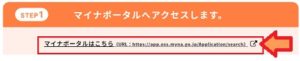
ページを少し下に移動させると、上記画像の場所があるのでこのURLをクリックしましょう。
するとマイナポータブルに移動することができます。
2:地域を選んで手続きを検索する
②検索方法を選んで手続きを検索する
ここでは「特別定額給付金」にチェックを入れます。
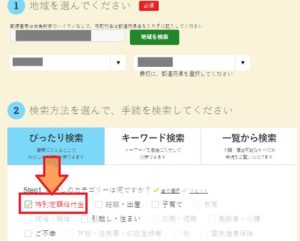
チェックを入れたら、ページ下にある「この条件でさがす」をクリックしましょう。
すると以下の画像が表示されるので、赤枠で囲んでるところにチェックを入れて【申請する】をクリックしましょう。
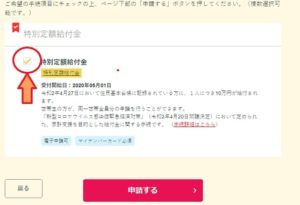
申請するボタンをクリックすると「app.oss.myna.go.jpの内容」という画面が表示されるので、ここは内容を確認後に【OK】をクリックしましょう。
3:申請方法の確認をする
下記のような画面になるはずですので、「特別定額給付金」にチェックを入れたら【次へすすむ】をクリックします。
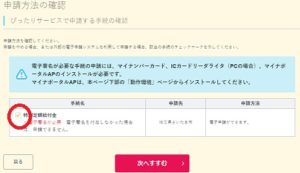
電子署名が必要な手続の申請には、マイナンバーカード、ICカードリーダライタ(PCの場合)、マイナポータルAPのインストールが必要です。
マイナポータルAPは、本ページ下部の「動作環境」ページからインストールしてください。
4:マイナポータブルAPをインストール
私の場合は既にインストール済みでしたが、まだ、マイナポータブルAPのインストールができていない場合は、ここで動作環境で△マークが表示されるはず。
「こちら」という部分をクリックして、インストールできるページに移動しましょう。
お使いのブラウザに適したインストーラをダウンロードして、DLしたインストーラを開いて「インストール」をクリックします。
インストール時間はパソコンのスペックにもよりますが、数秒ほどとすぐに終わりますよ。
chromeを使ってる場合は「chromeに追加」をクリックします。
すると下記画像のようにステップ1~3までにレ点が表示されているはず。
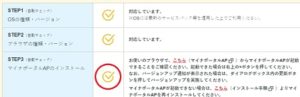
ステップ4では、マイナンバーカードを持っているなど、先ほどお伝えした準備しておくものの確認がされるので、すべてチェックを入れましょう。
3か所にチェックをしたら「次へすすむ」をクリックしましょう。
5:連絡先を入力する
申請者のメールアドレスか電話番号のいずれかを入力します。
※メールアドレス入力後には確認メールも送られてくるので、念のために私は両方入力しました。
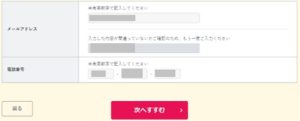
入力したら「次へすすむ」をクリックしましょう。
6:申請者情報を入力する(マイナンバーカードの読み取り)
自分で1つ1つ入力していくこともできるようなのですが、マイナンバーカードから個人情報を読み取ることもできます。
申請する手続き内容を確認したら「マイナンバーカードを読み取り」をクリックしましょう。
そして、パソコンにICカードリーダーを接続して、マイナンバーカードを差し込んでから表示された【カードを読み取る】をクリックします。
すると、4桁の数字(暗証番号)の入力を求められます。
※3回入力ミスをするとロックされてしまいますのでご注意ください。
暗証番号は、マイナンバーカードを市区町村の窓口などで受け取りをした際にあなたが決めた4桁の数字のことです。
自動で名前や生年月日、住所などは入力されていきますが、一部未入力部分(読み仮名など)もありますので、それらの必須項目を入力していきましょう。
確認してから【次へすすむ】をクリックします。
縦長のページが表示されるので、「給付対象者」の中に家族の名前を入力していきましょう。
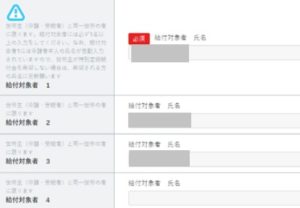
さらにページを下に移動していくと「受取口座情報」を入力するところがあります。
☑ゆうちょ銀行
どちらかを選んで入力していきましょう。
私は入力が少ないゆうちょ銀行を選びました。
ここまで入力できたらページ下部にある【次へすすむ】をクリックします。
7:添付書類の登録をする
ここでは、振込先の講座の確認書類の写し(申請者名義の通帳やキャッシュカード、ネットバンキングの画面など)をアップロードします。
※口座番号やカナ氏名などがわかるもの。
私は、ゆうちょ銀行のキャッシュカードをスマホで撮影してパソコンに送ってからアップロードしました。
「ファイルを選択」から画像を選んで、下にある【次へすすむ】をクリックします。
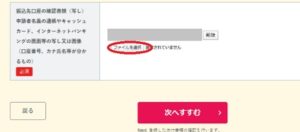
8:マイナンバーカードから電子署名の付与をする
申請したデータと添付ファイルに電子署名の付与をします。
パソコンにICカードリーダーを接続して、マイナンバーカードをセットしたら「電子署名を付与する」をクリックします。
そして、画面の表示に従い、暗証番号を入力していきます。
ここでも5回間違えてしまうとロックされてしまいますので気を付けてくださいね。
9:最終確認
手続きの内容と申請先などをしっかりと確認したら、【申請様式の控えおよび申請完了後の申請データを登録アドレスに送信する】にチェックを入れて【送信する】をクリックします。
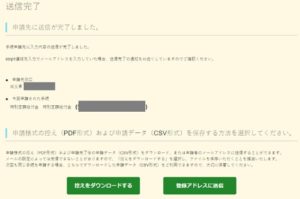
すると上記のようなページが表示されますので、
・登録アドレスに送信
のいずれかをクリックして大切なデータを保存するようにしましょう。
片方だけではなく不安な方は両方控えておくのもおすすめですよ。
ぴったりサービスからメールが届く(5月15日追記)
ステップ9まで進めると、翌日に登録時に利用したメールアドレス宛に「【ぴったりサービス】電子申請データ受領のご連絡」という件名のメールが送られてきました。
記事にするのが遅れてしまいましたが、申請した日の翌日に届いていましたので、間違えて削除しないようにしましょう。
しっかりと10万円が振り込まれるまでは、このメールが申請をした証拠となりますのでしっかり保管しておきます。
給付金10万円が振り込まれました(5月22日追記)
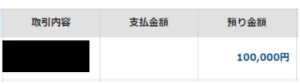
ネット上では1週間ほどで振込されてるという声が多かったので少し心配もありましたが、10日ほどで無事に私の口座にも振り込みを確認できました。
これで今回ご紹介したオンラインでの給付金申請方法は正しくできていたということが証明できたと思います。
ネットからの申請を考えてるという方は参考にしていただければ幸いです。
特別定額給付金のオンライン申請の方法まとめ
今回は、ちょっとややこしかったパソコンからの特別定額給付金の申請方法についてまとめてみました。
最後に必要なものをまとめると、
・マイナンバーカードの4桁の暗証番号
・マイナンバーカードの6~16桁の暗証番号
・ICカードリーダー
・受取用の銀行口座の画像(名前や銀行名、口座番号がわかるように)
この5つになります。
前もって準備しておくことで、10分もかからずに申請することができますよ。
オンラインはいろいろ手間も省けるので郵送よりも時短になると思いますので、できそうな場合はオンライン申請にチャレンジしてみてくださいね。


